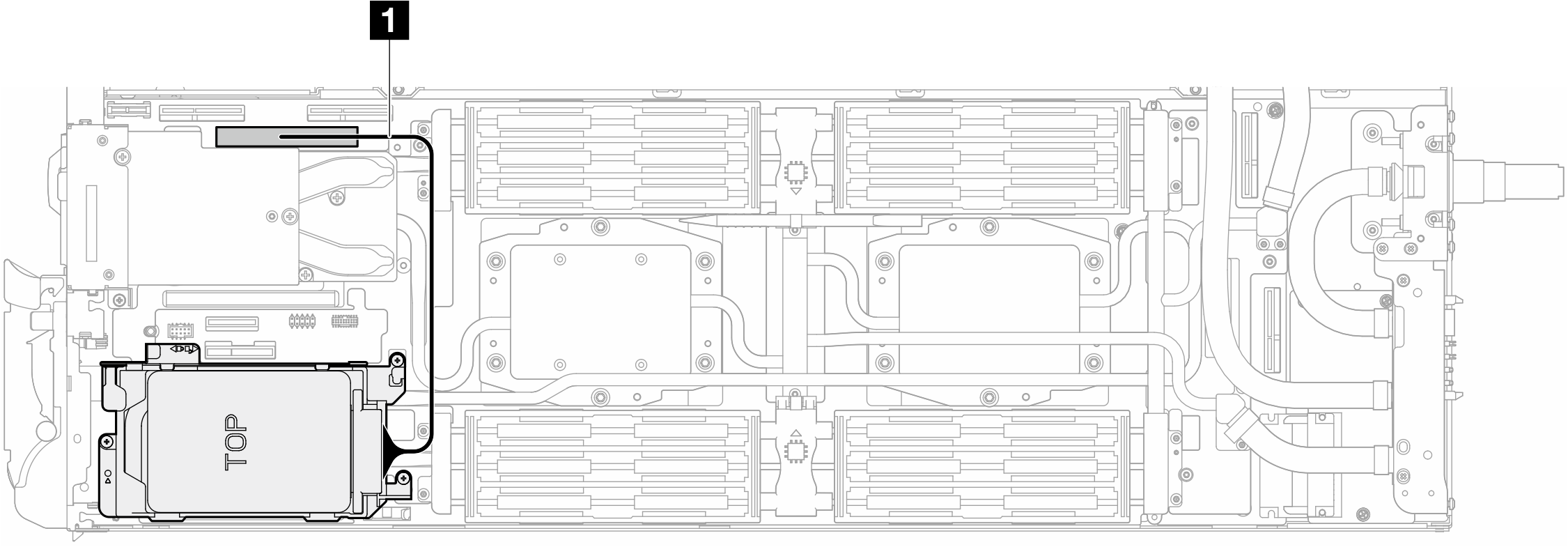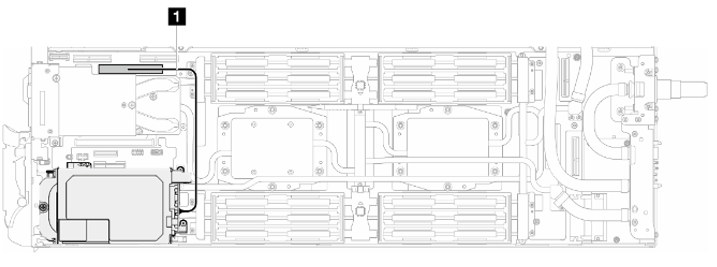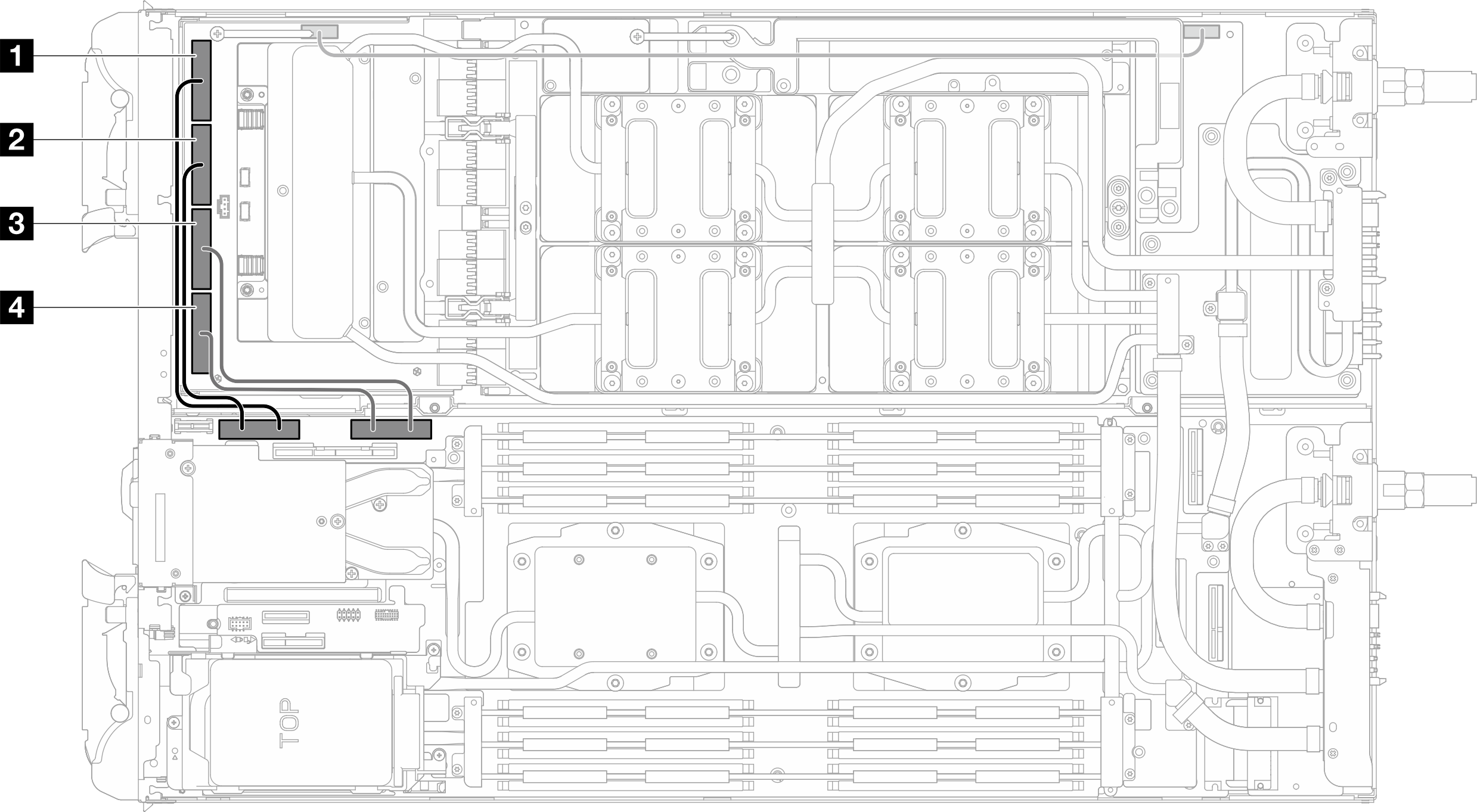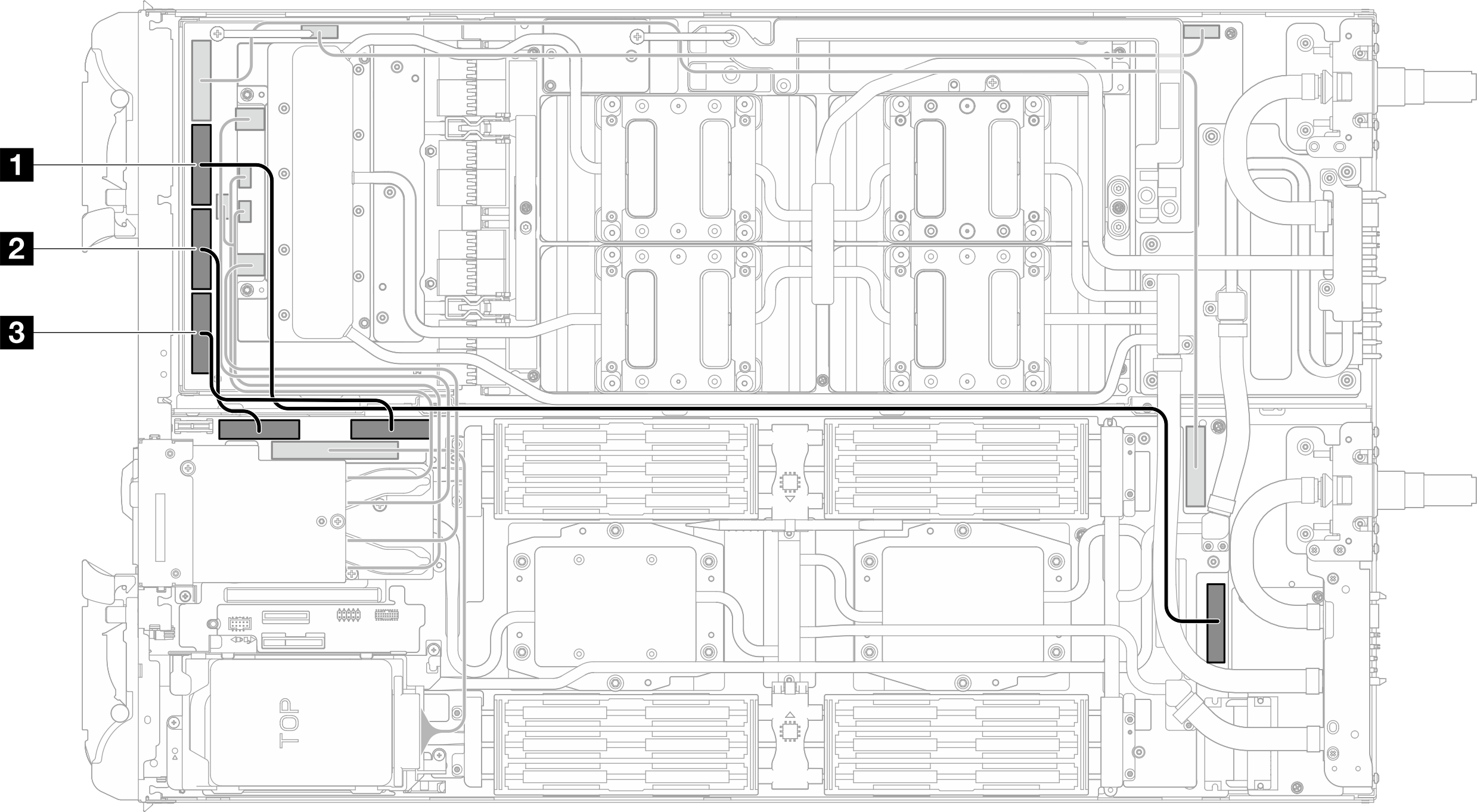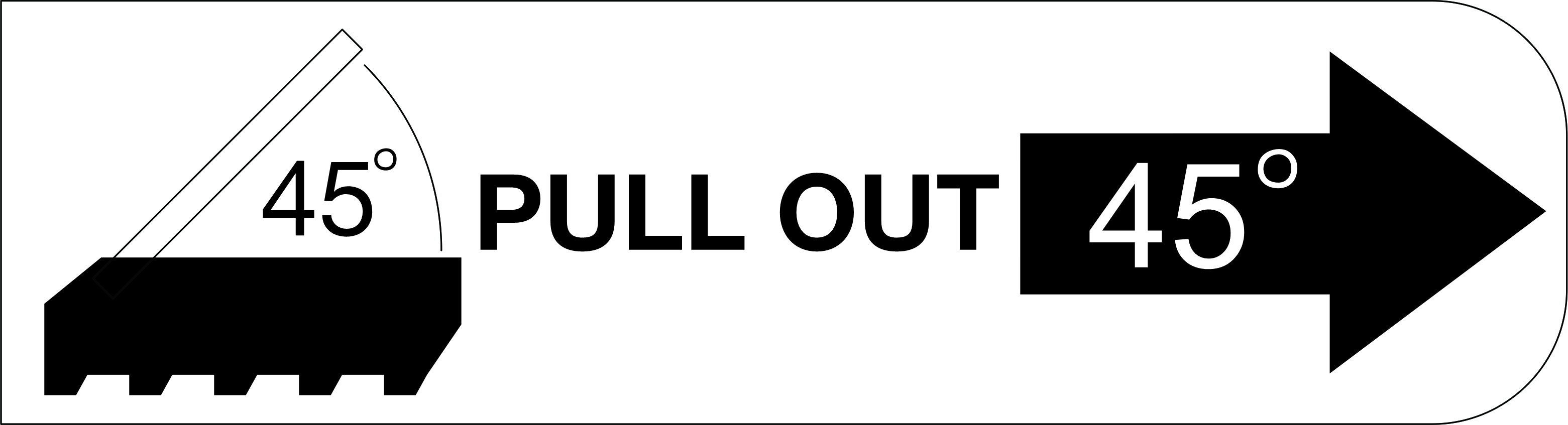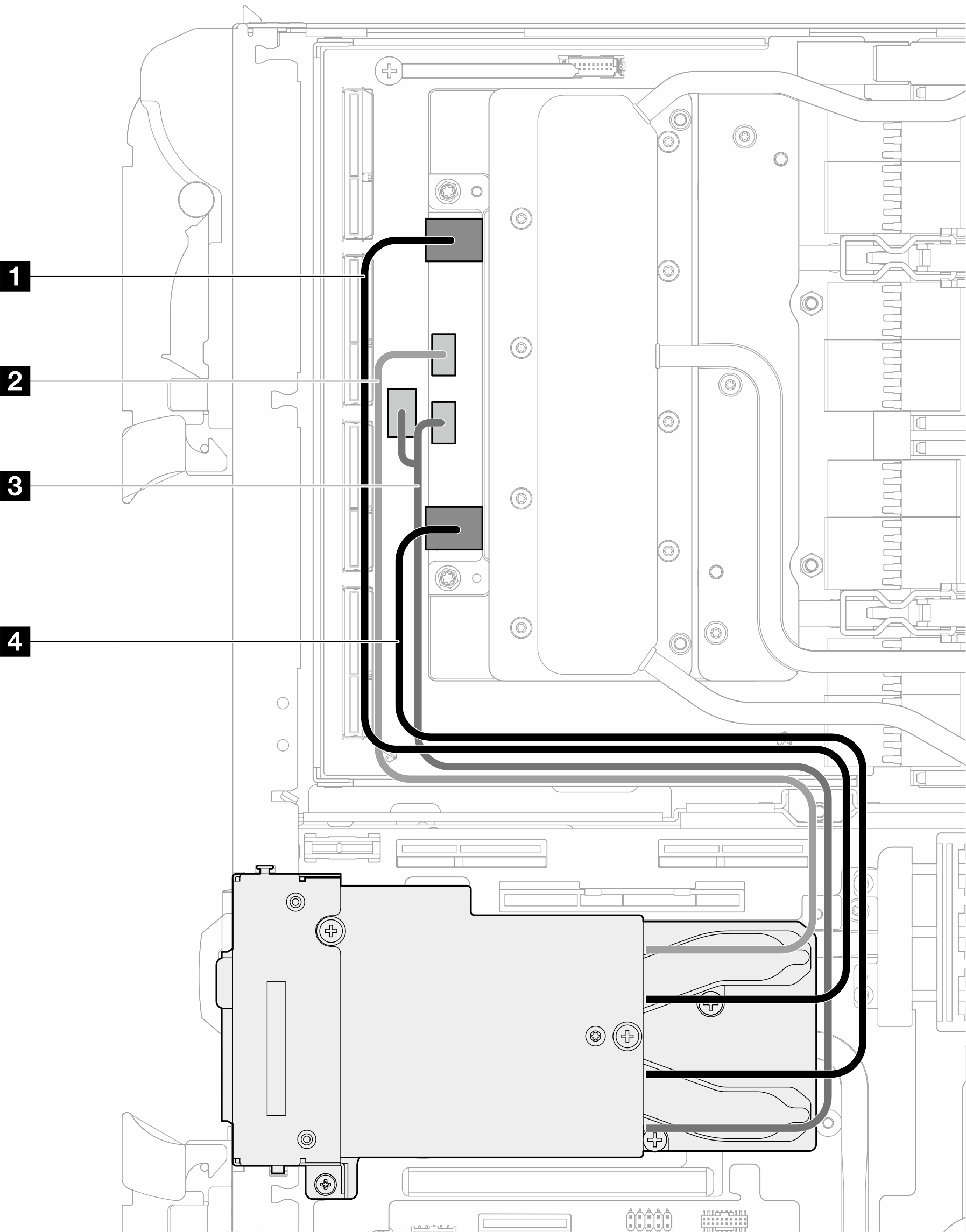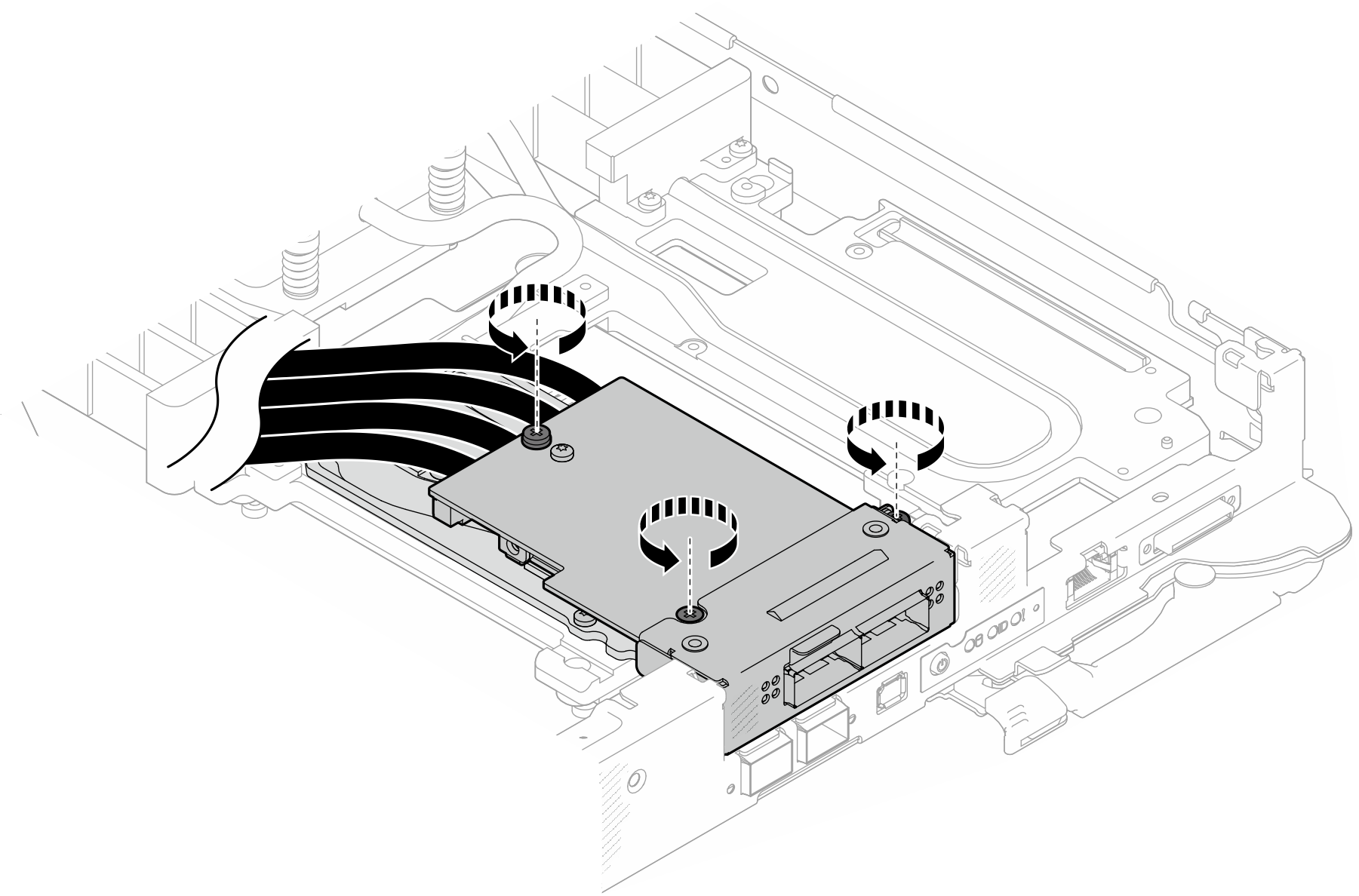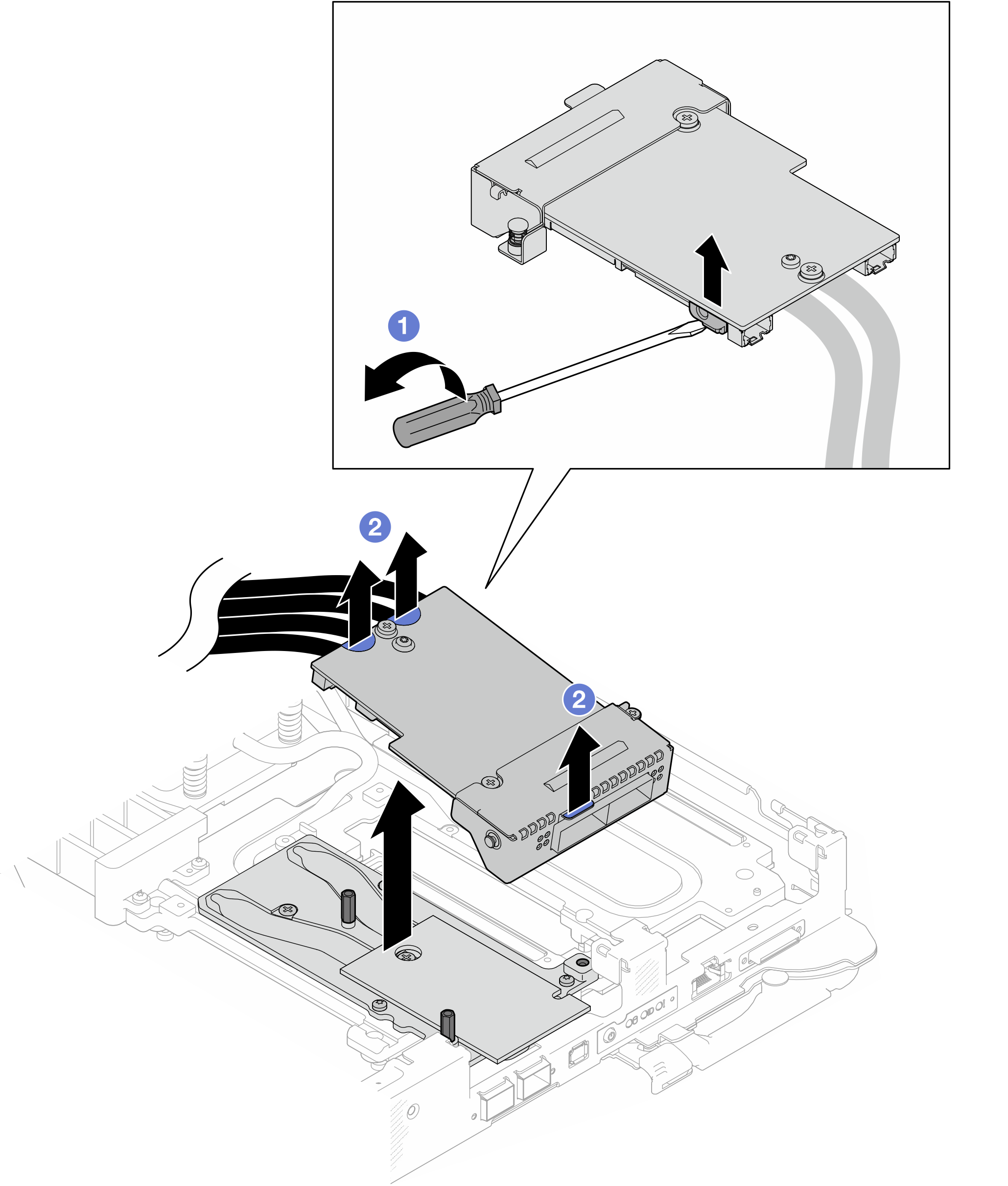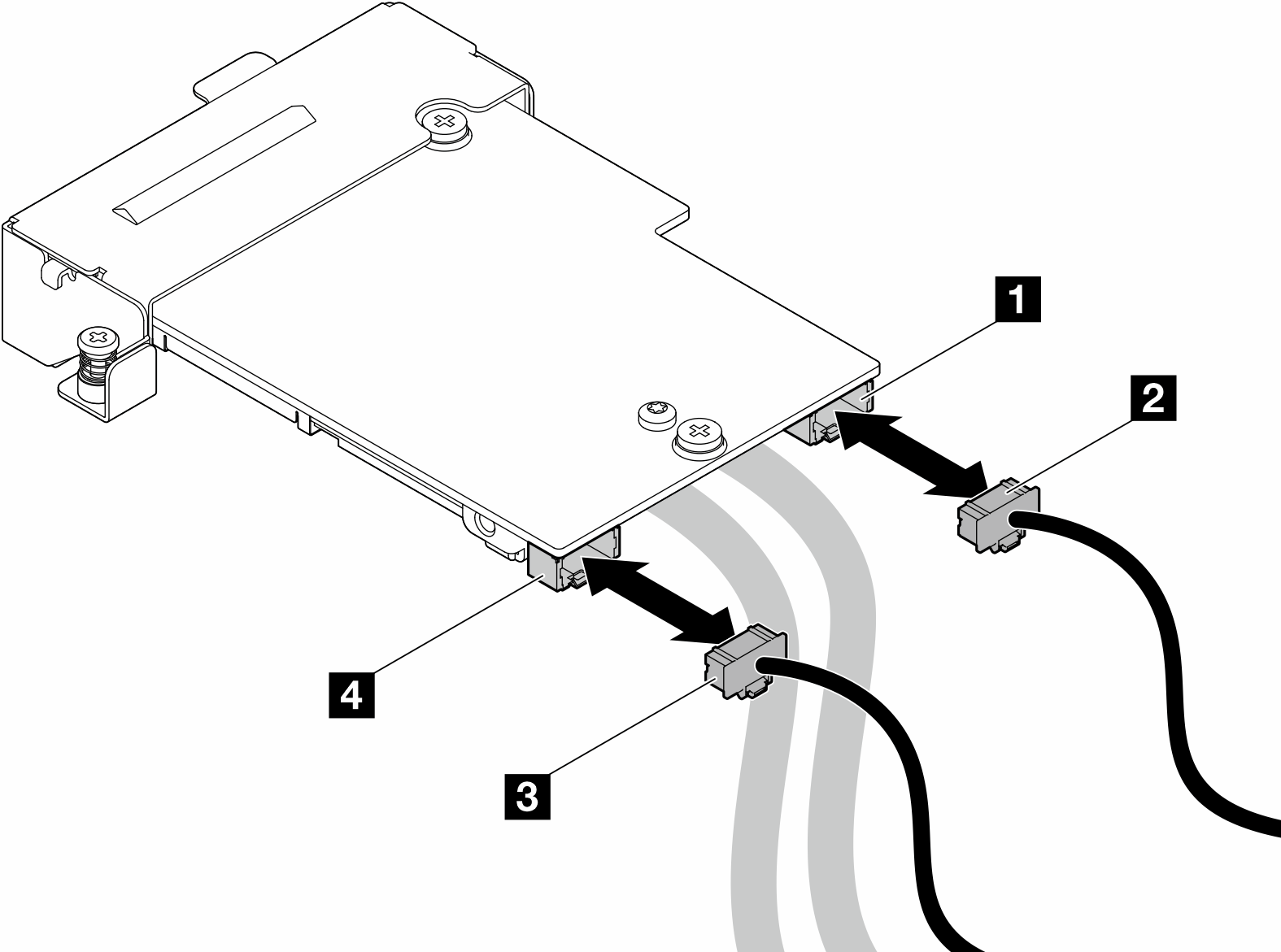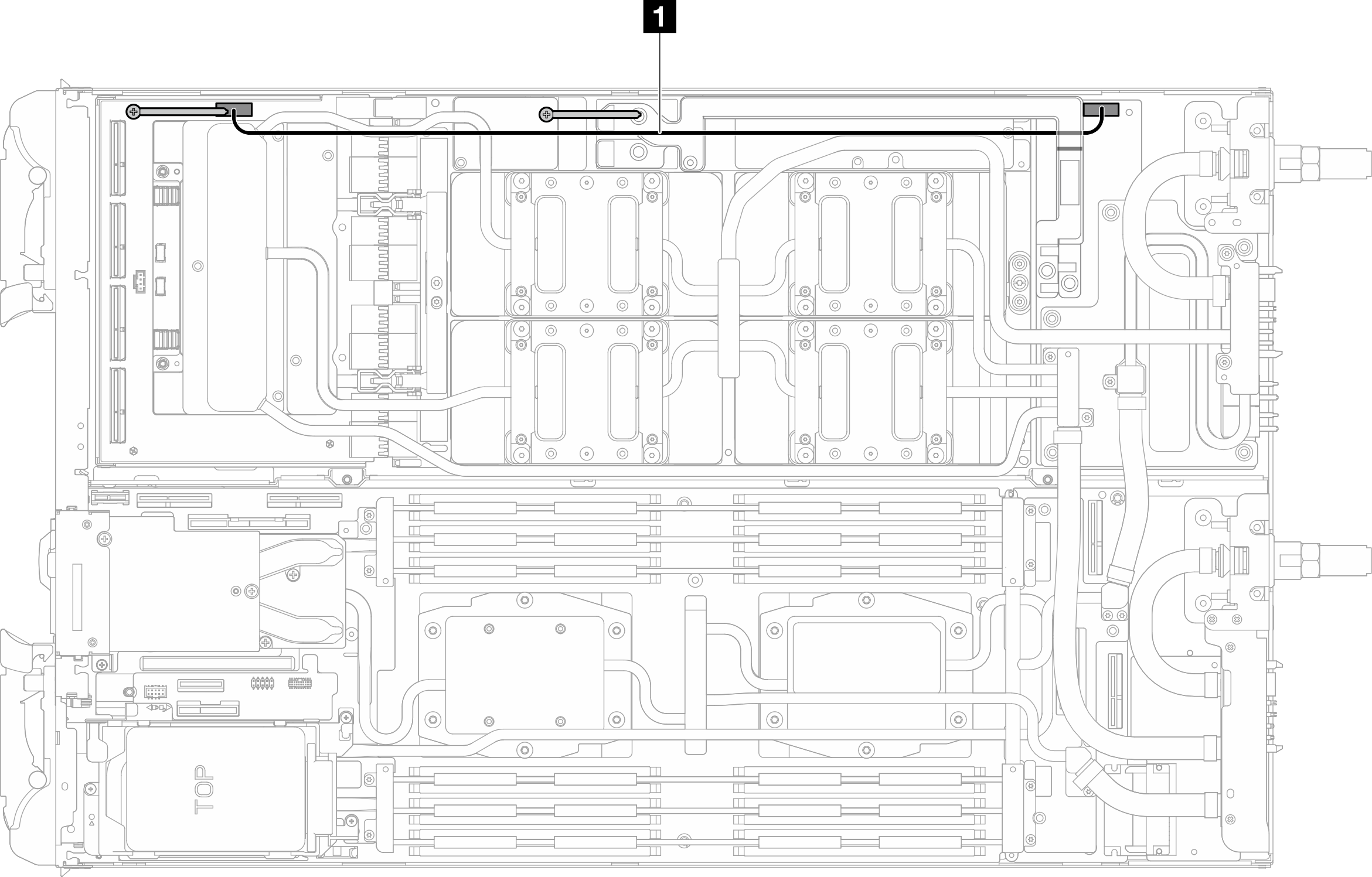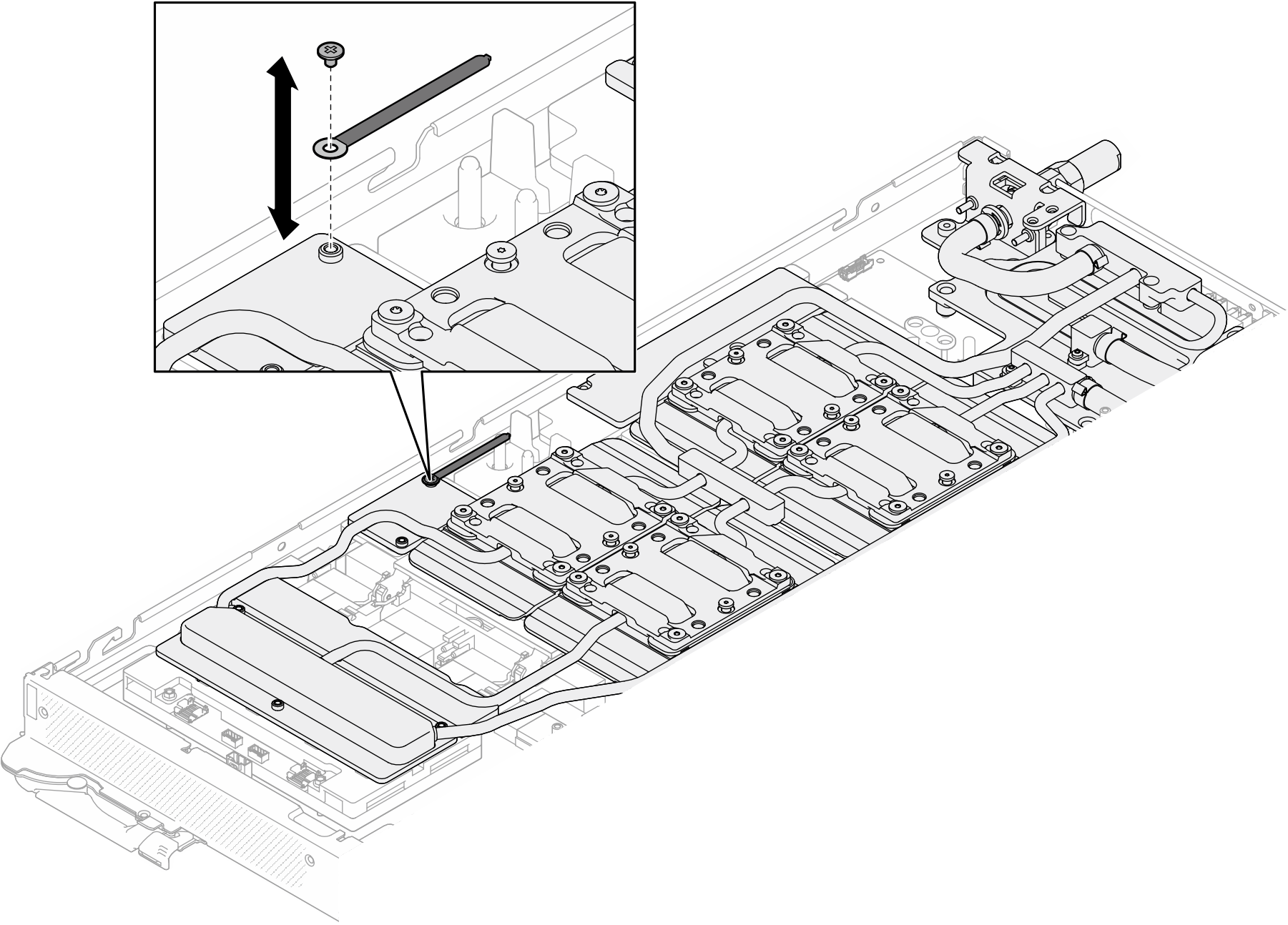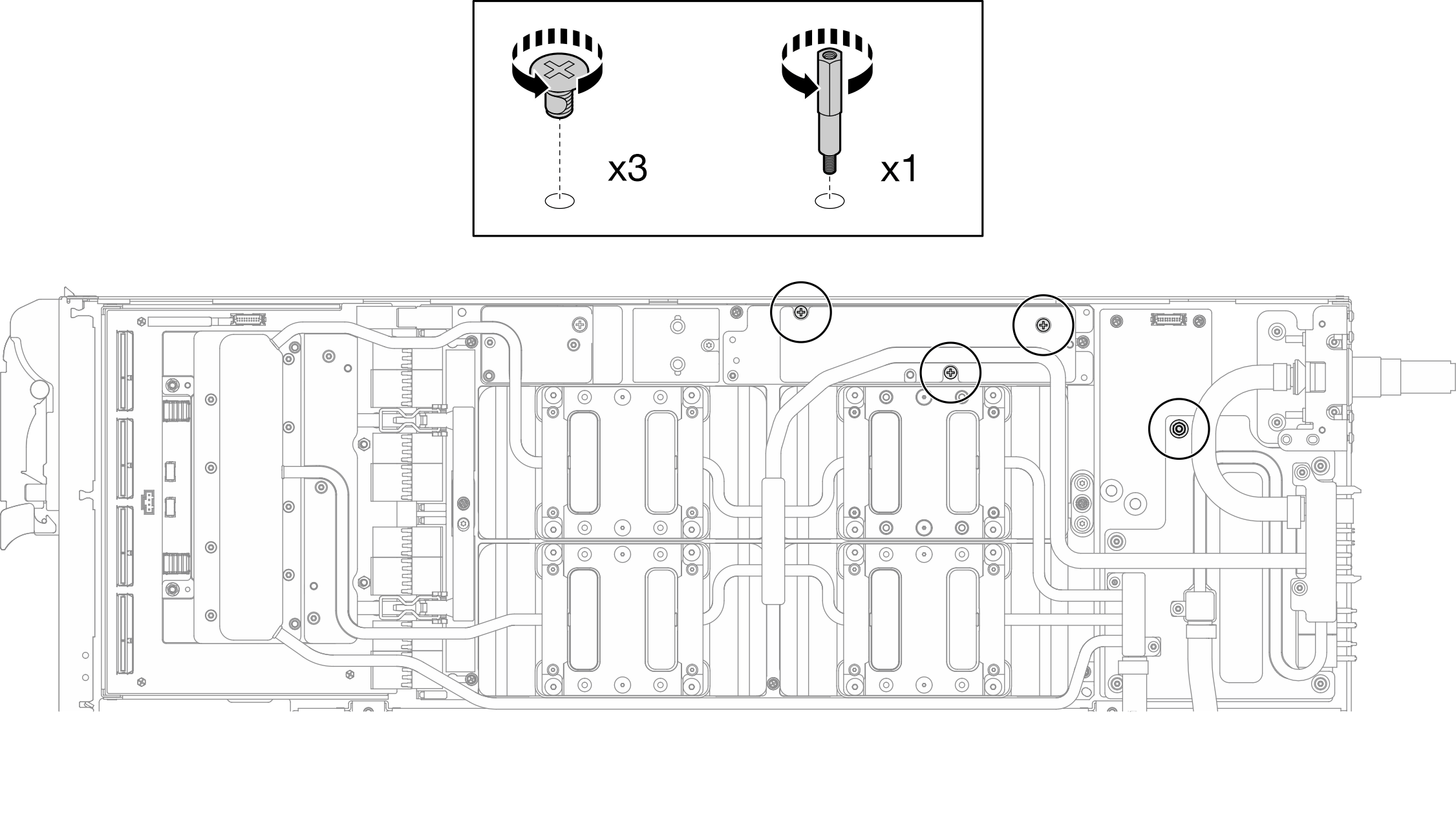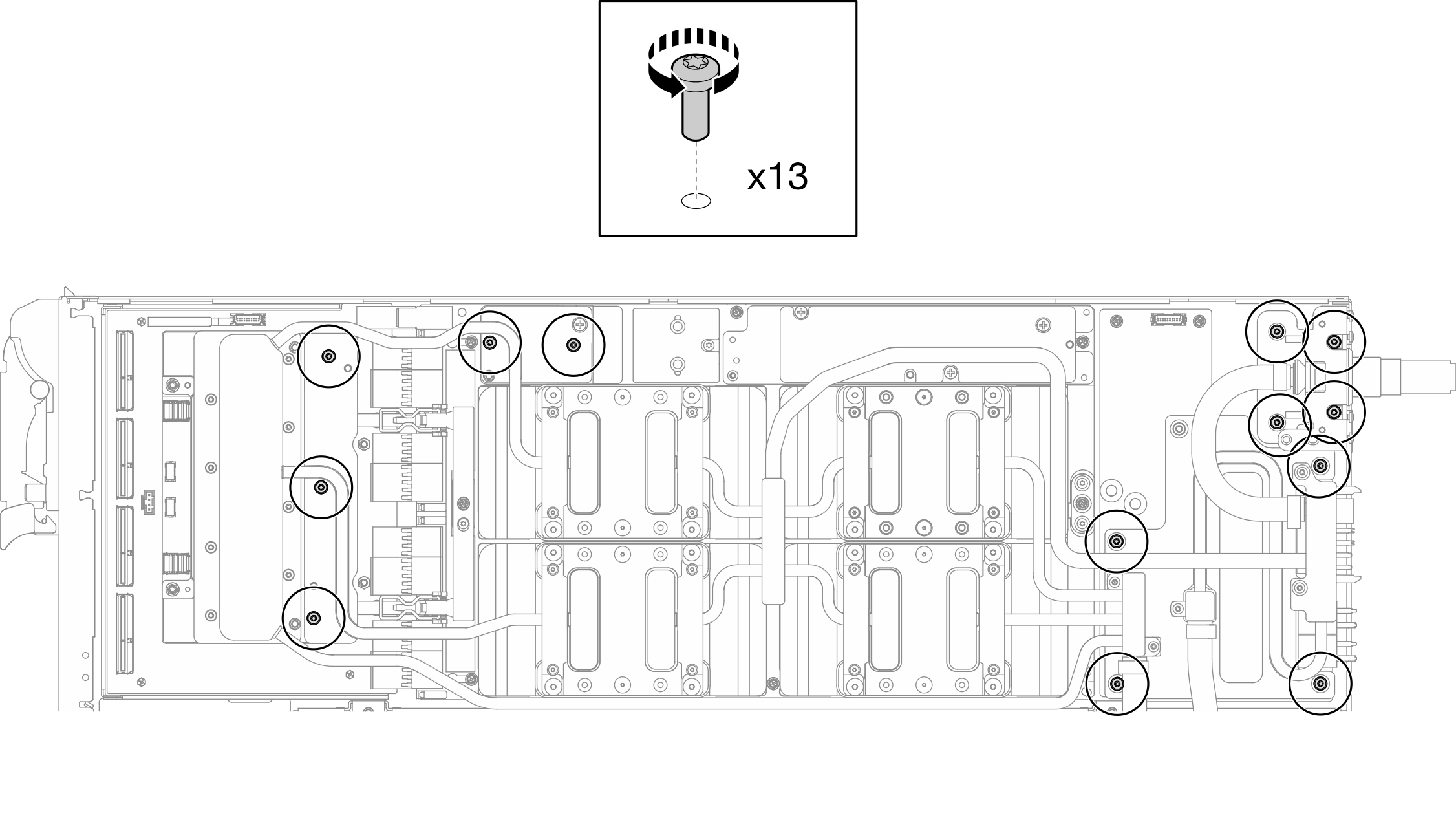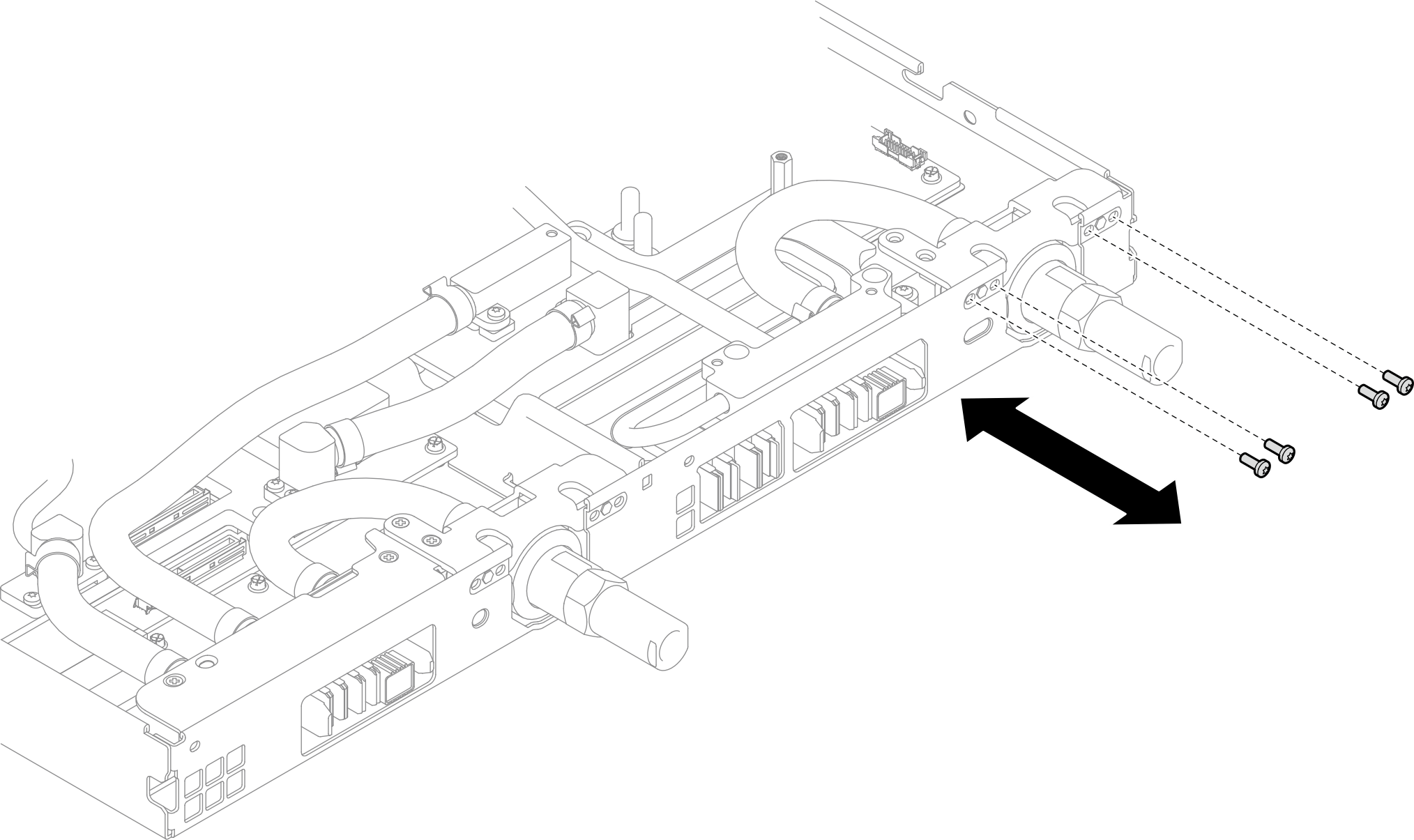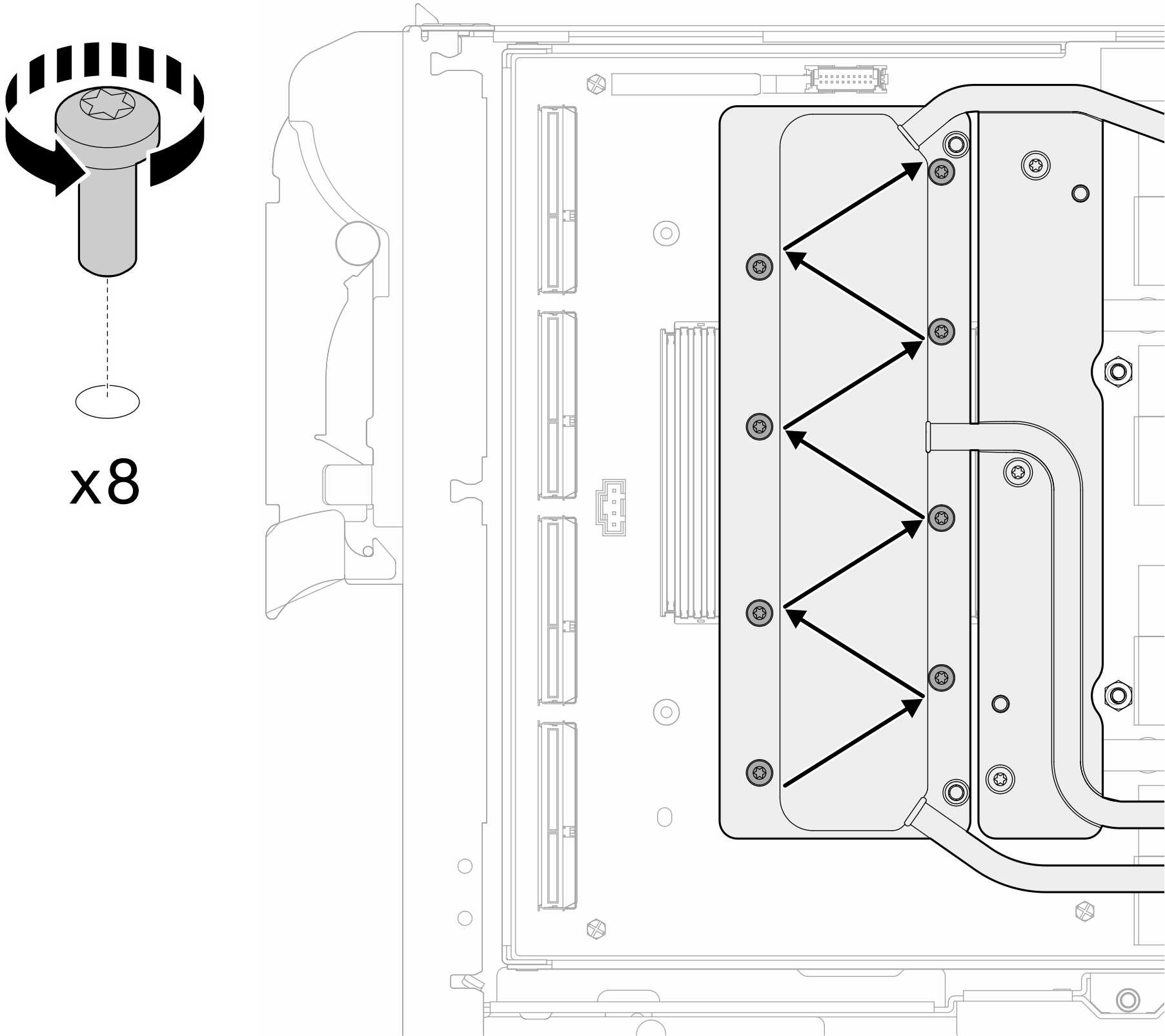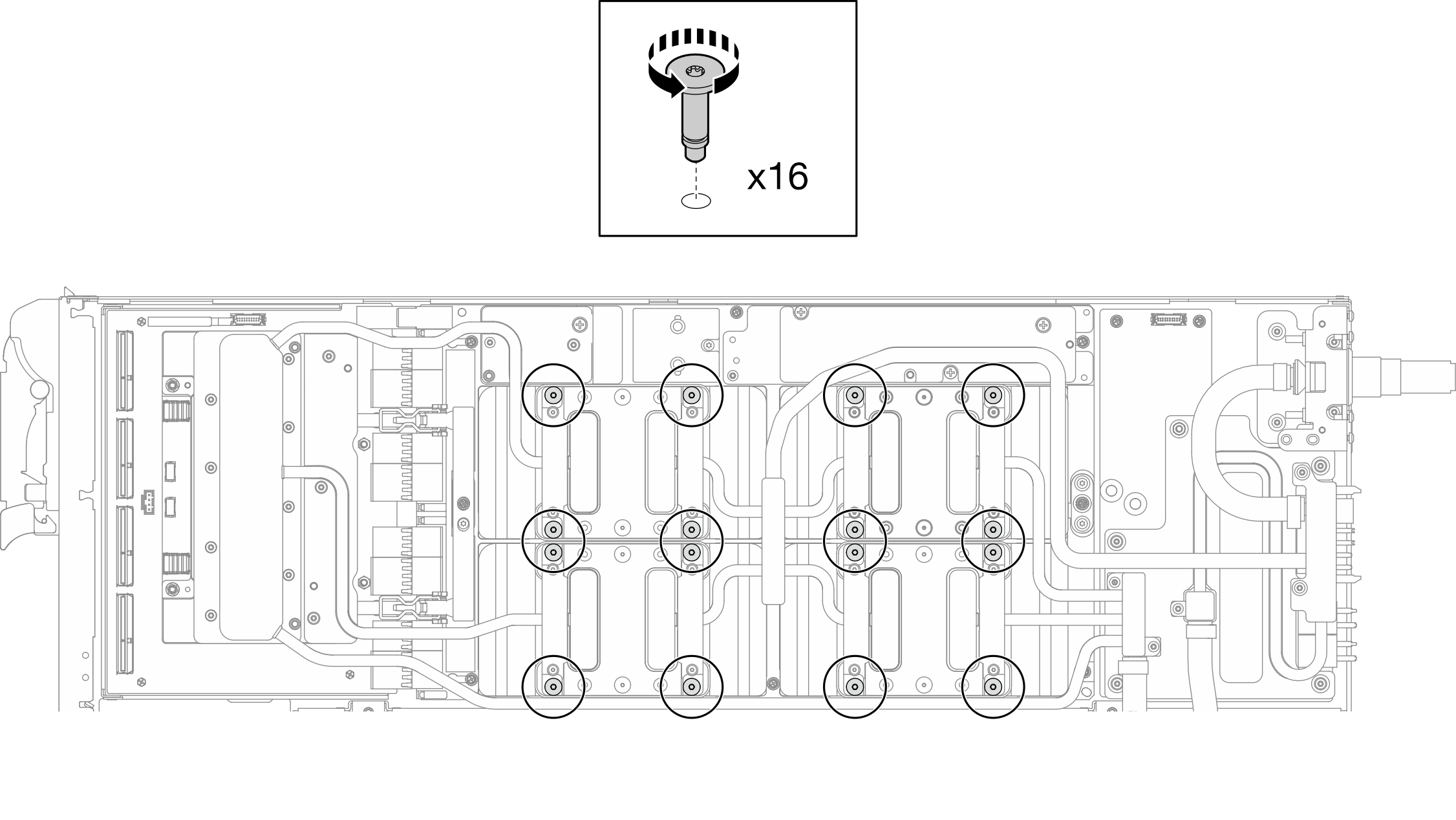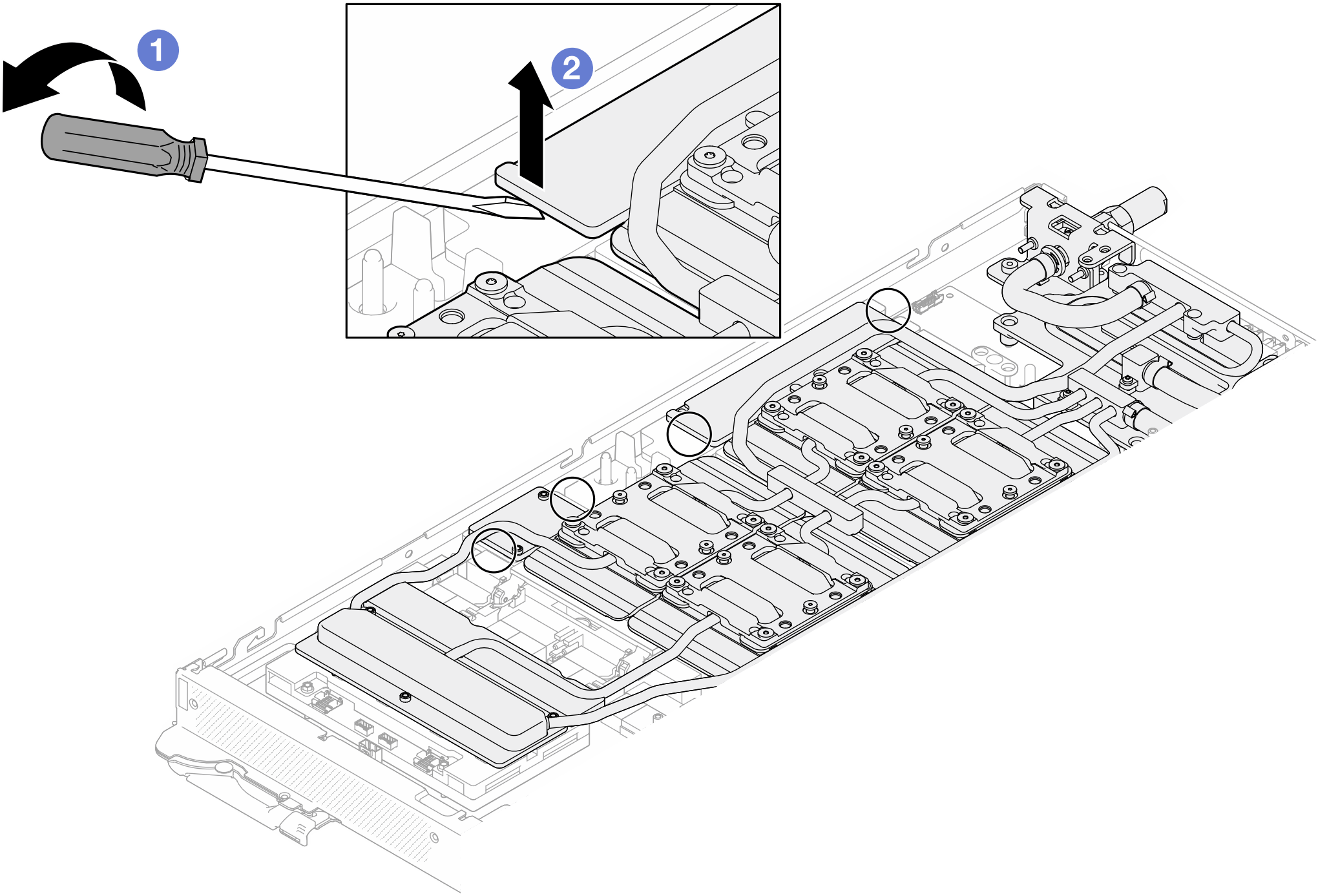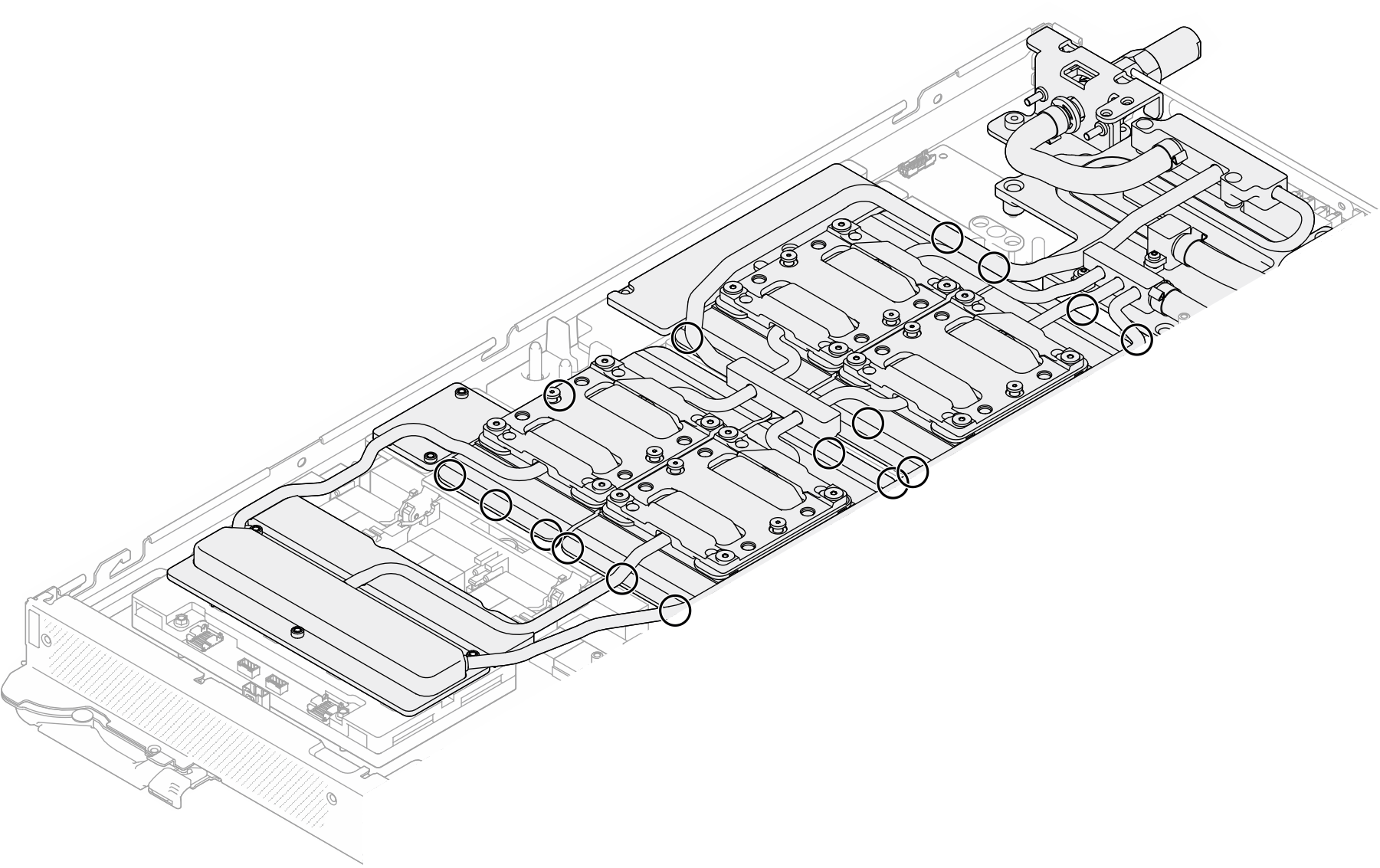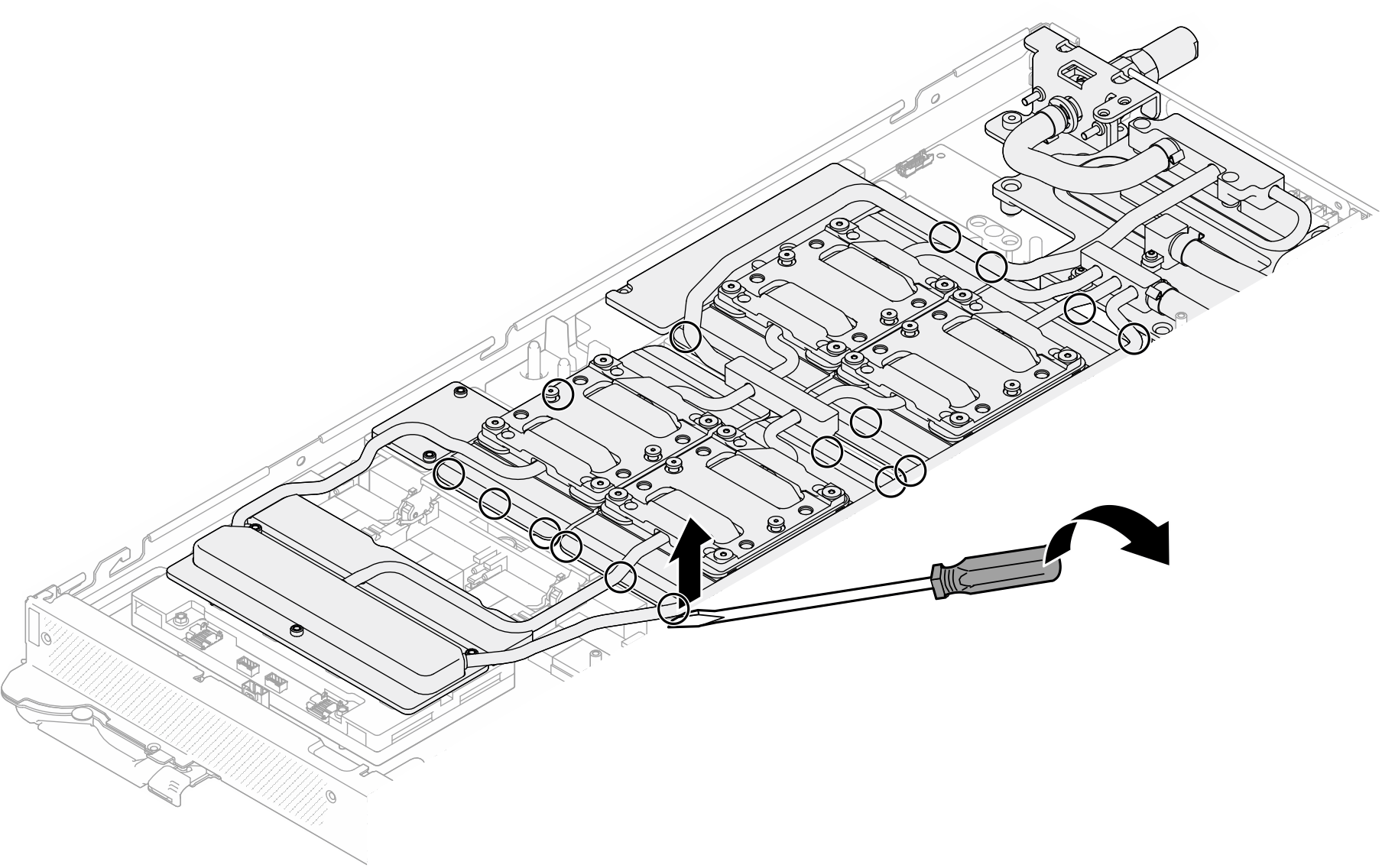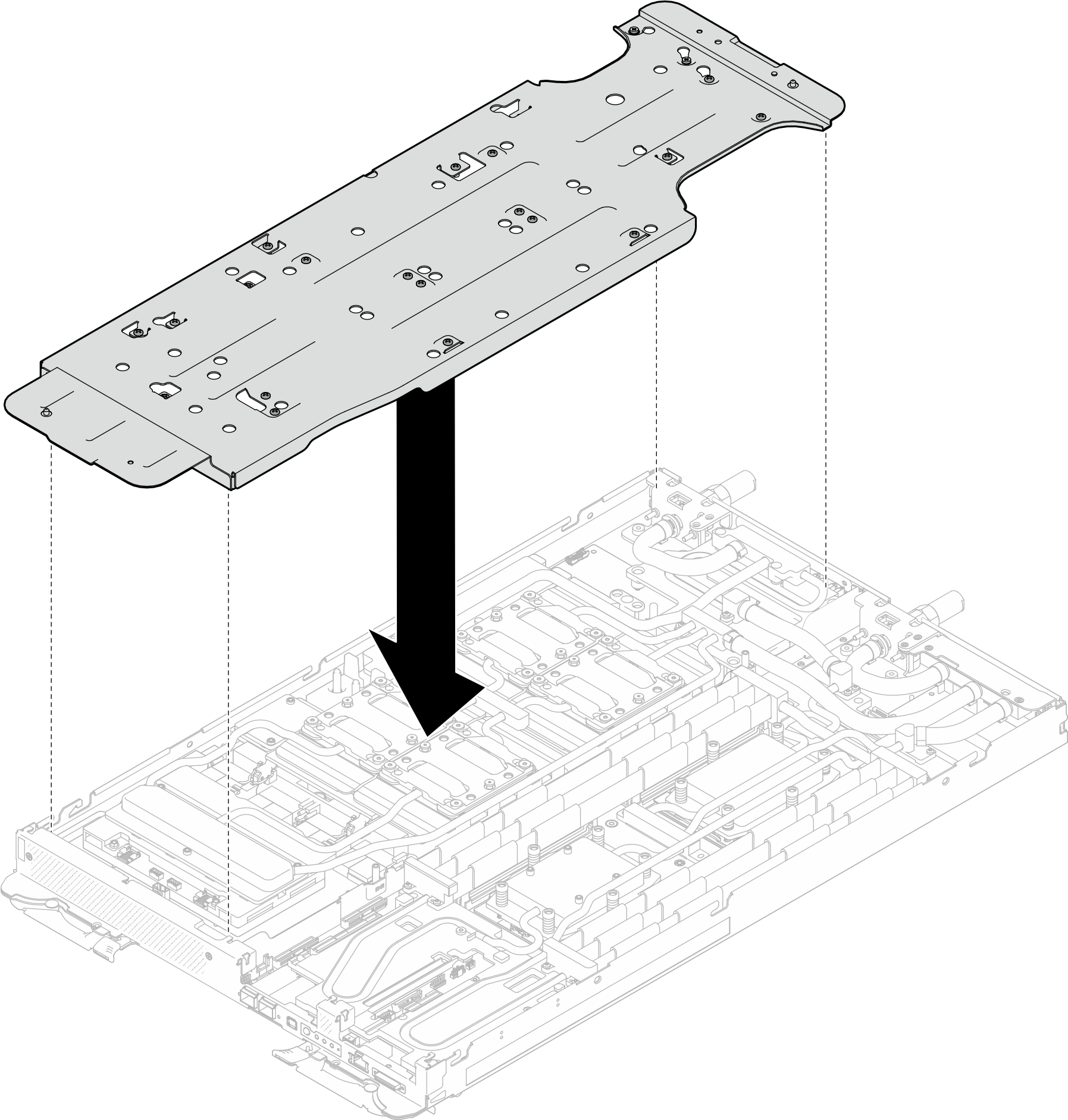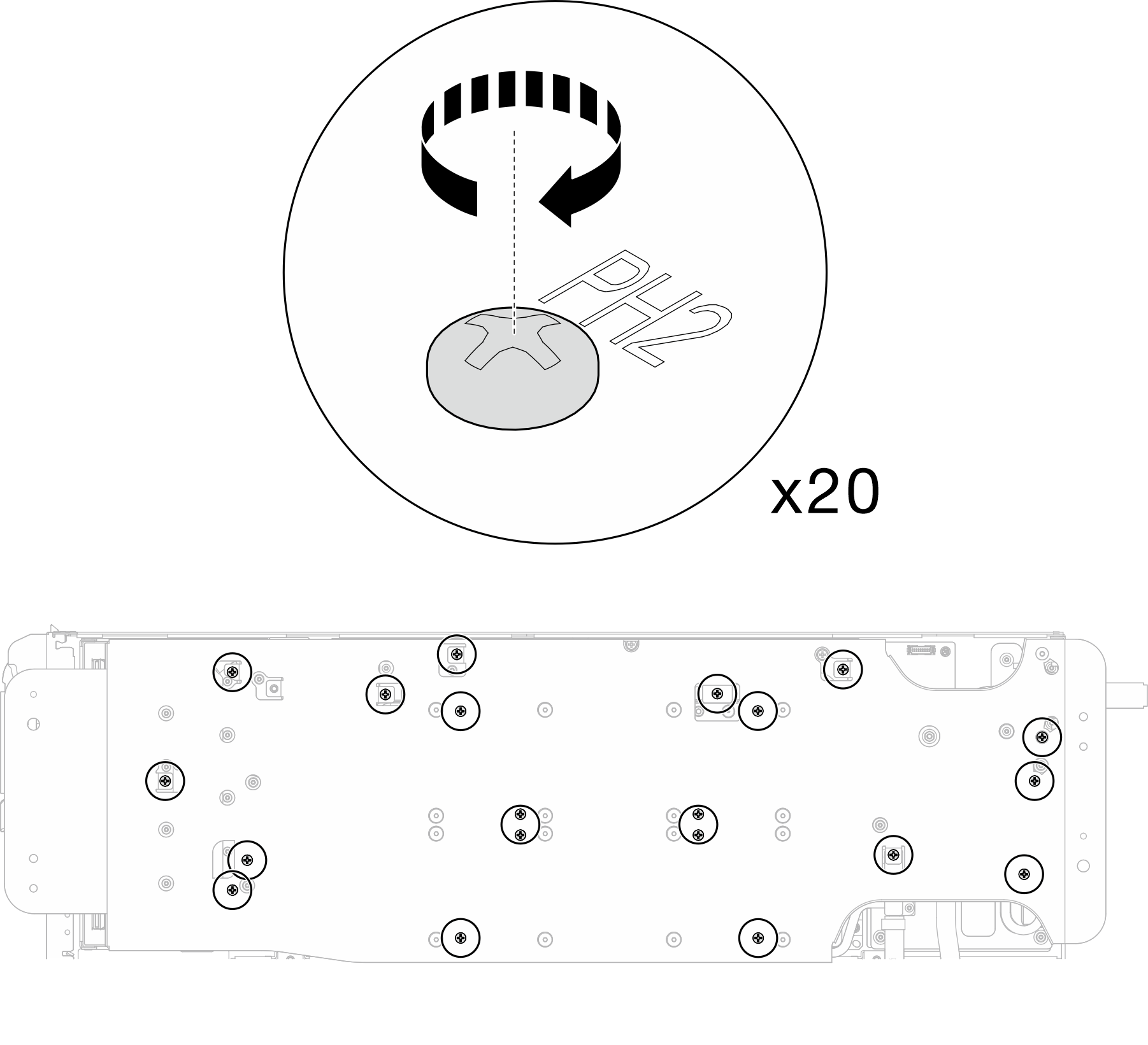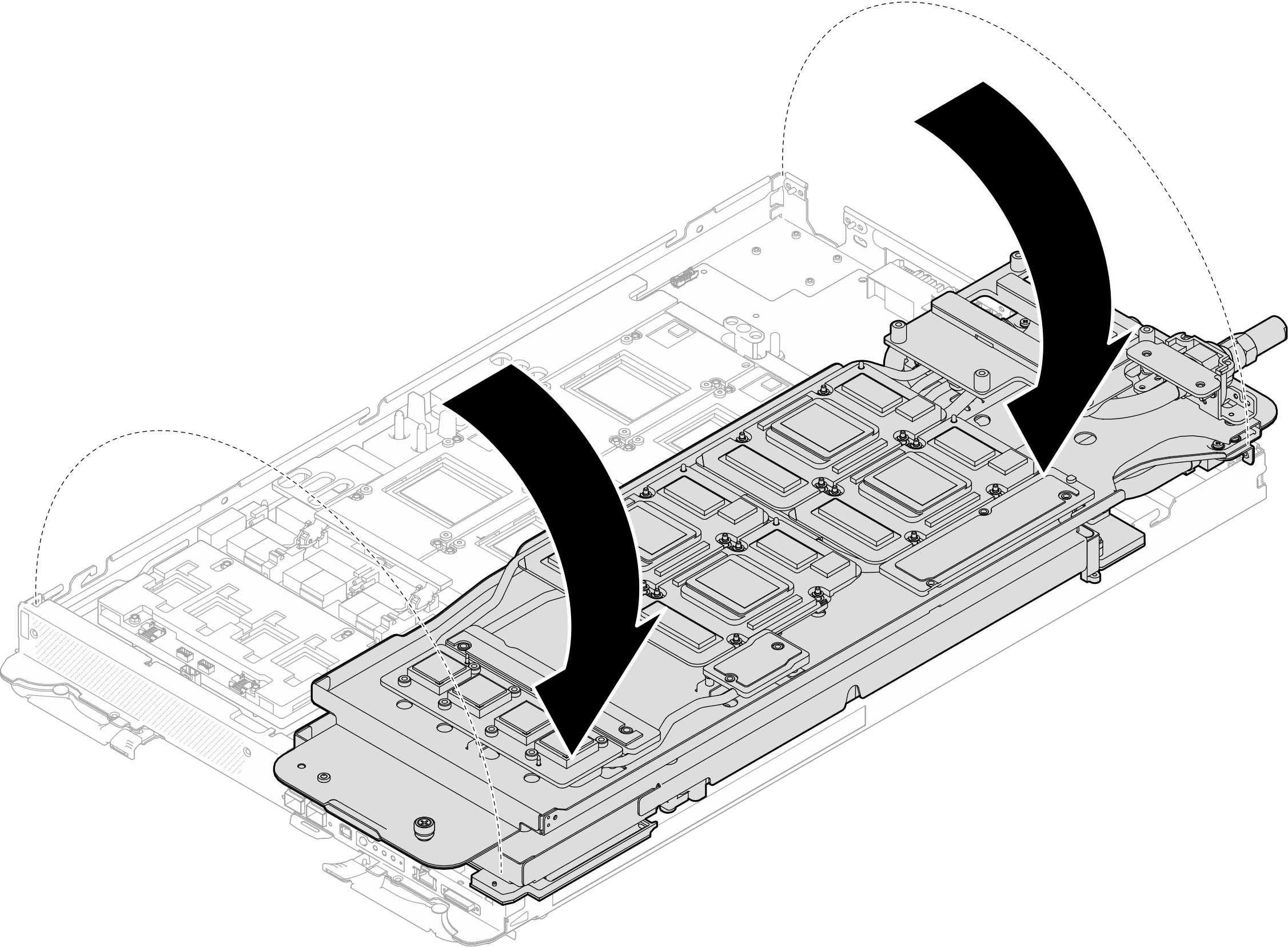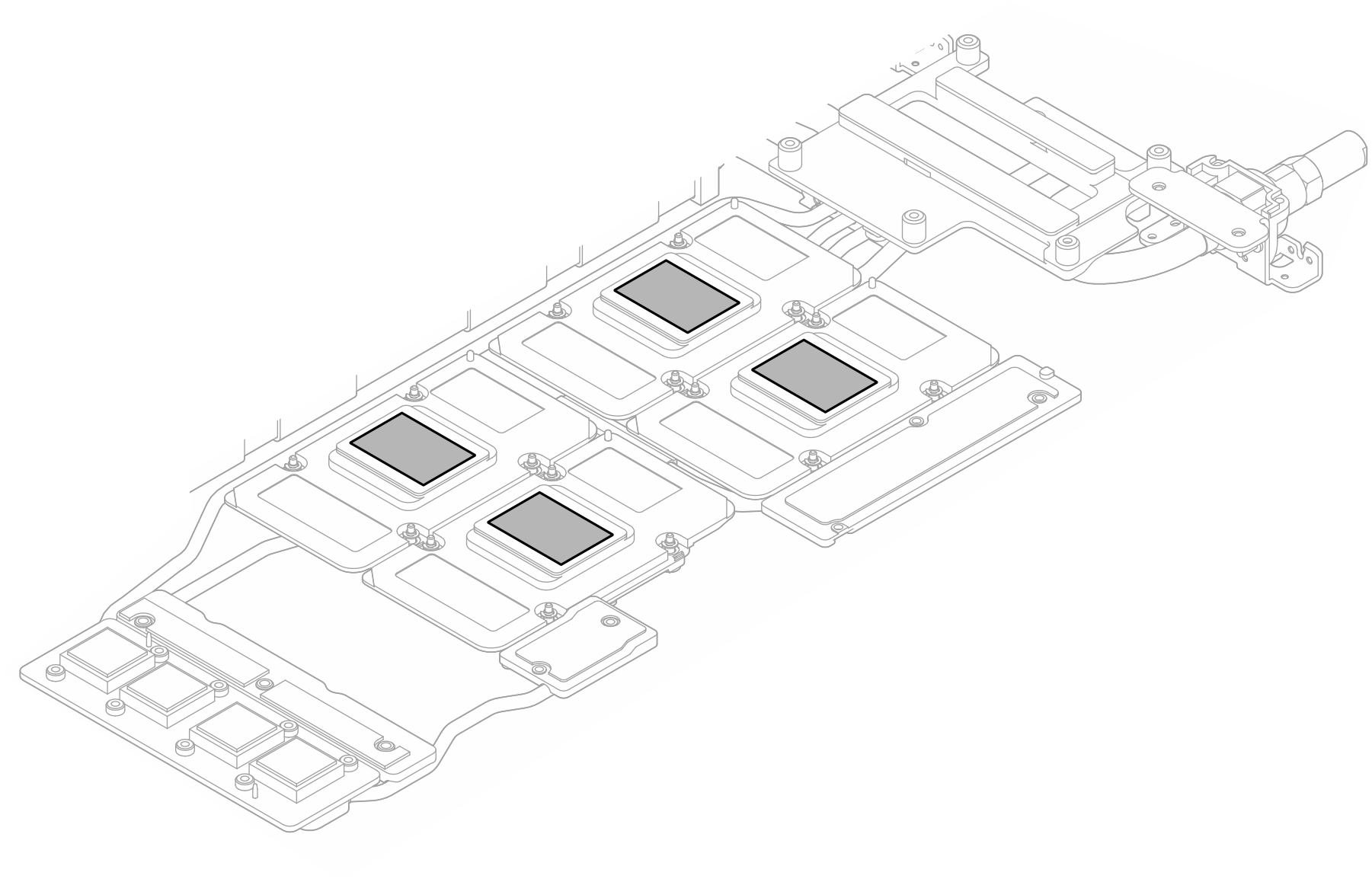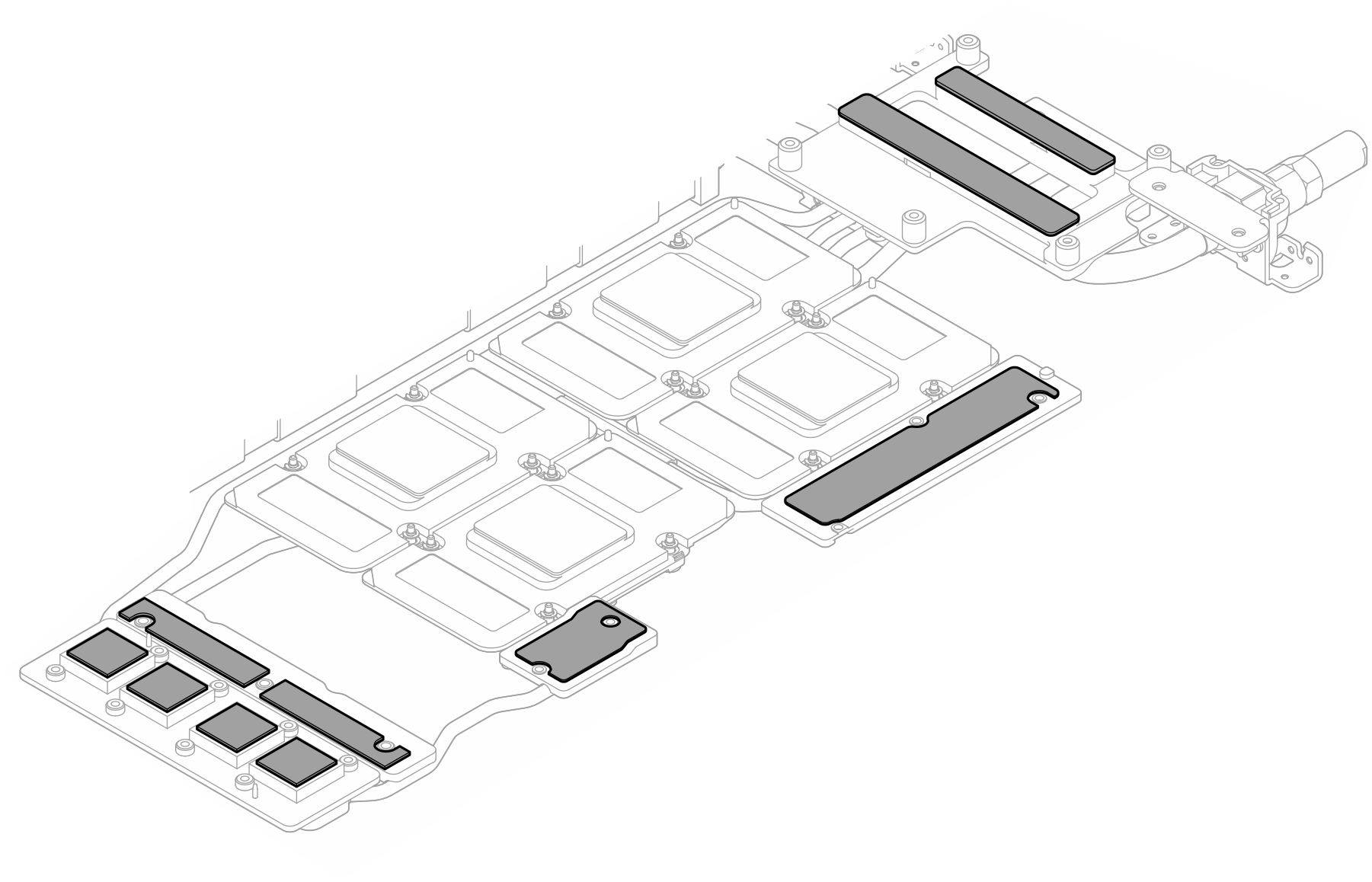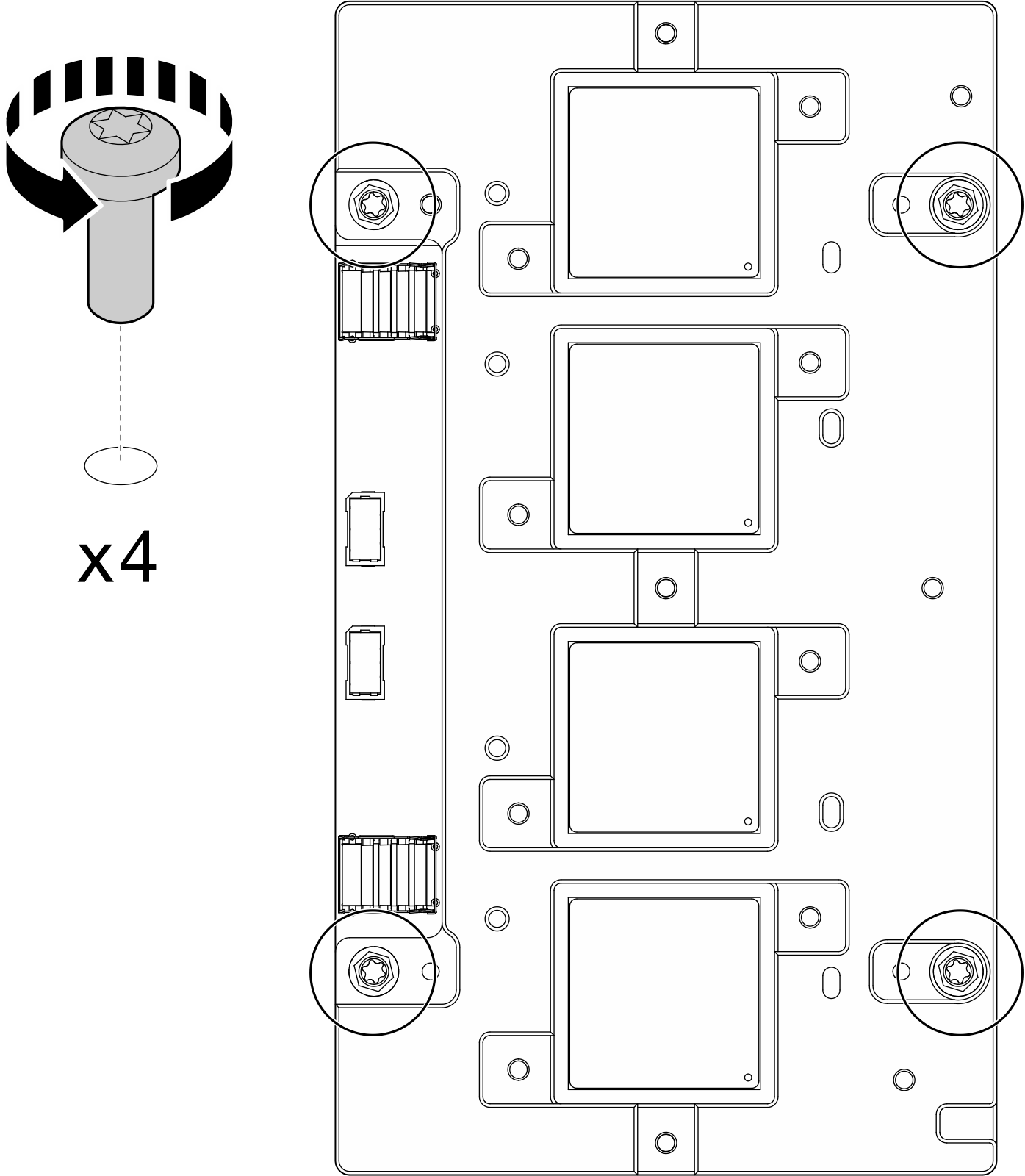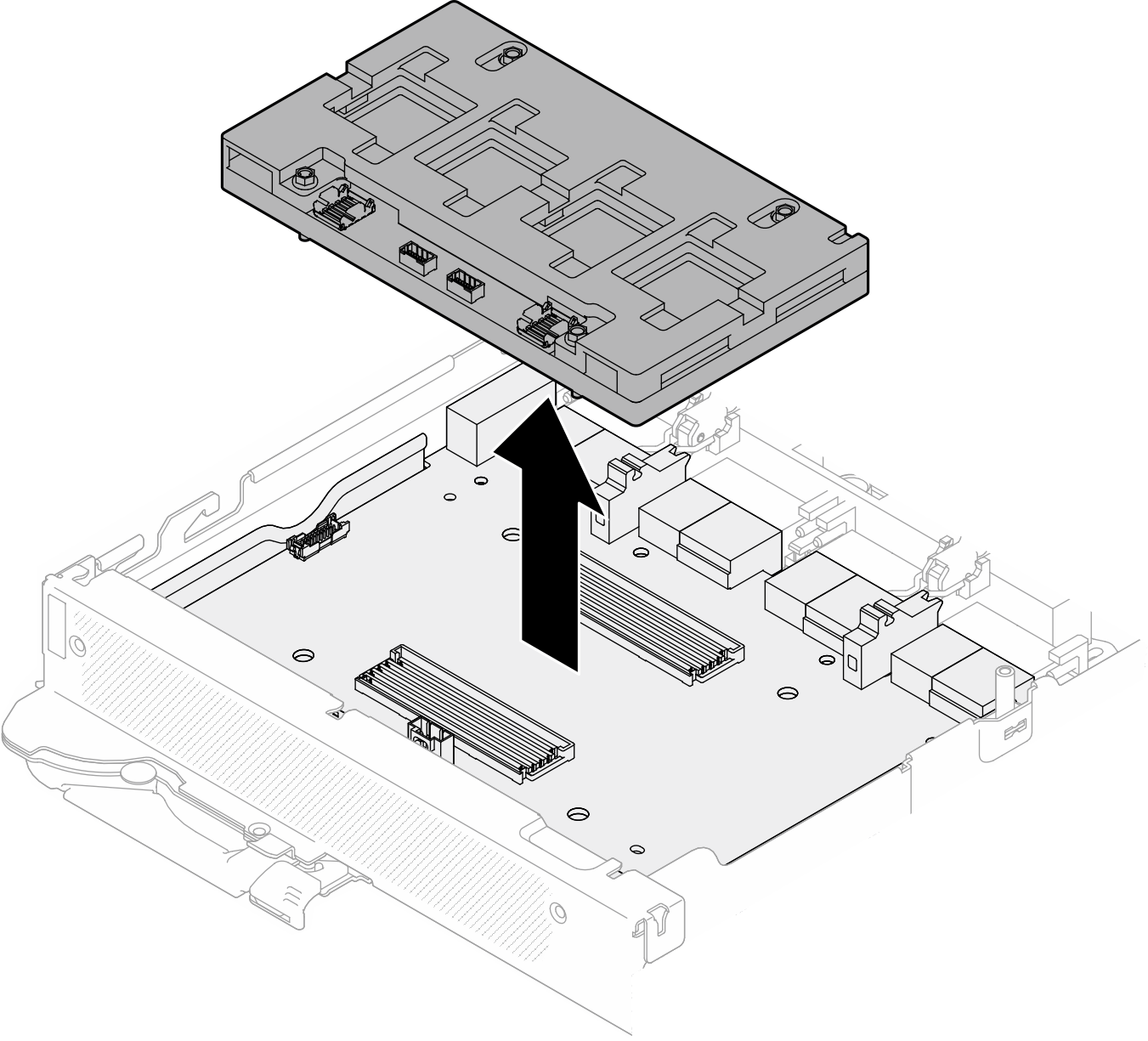OSFP モジュールおよびネットワーク・ボードの取り外し (トレーニングを受けた技術員のみ)
OSFP モジュール および ネットワーク・ボード を取り外すには、この情報を使用します。
ネットワーク・ボードのみを交換する場合は、ネットワーク・ボード (トレーニングを受けた技術員のみ)を参照してください。
このタスクについて
必要なツール
コンポーネントを適切に交換するために、以下にリストされている必要なツールが手元にあることを確認してください。
SD665-N V3 Water Loop Service Kit (サービス・キット内のウォーター・ループ・キャリアは再使用可能です。今後の交換のニーズに備えて、サーバーが稼働する施設で保管することをお勧めします。)
SD665-N V3 Water Loop Putty Pad Kit
SD665-N V3 SXM5 PCM Fixture
SXM5 PCM Kit (PCM を GPU から取り外す場合)
SD665-N V3 OSFP Putty Pad Kit
パテ・パッドは再利用できません。ウォーター・ループを取り外す場合は、ウォーター・ループを再度取り付ける前に、パテ・パッドを新しいパテ・パッドと交換する必要があります。
ねじおよびドライバー
対応するねじの取り付けおよび取り外しを正しく行うことができるように、以下のドライバーを準備してください。対応するねじの取り付けおよび取り外しを正しく行うことができるように、以下のドライバーを準備してください。ねじタイプ/使用例 ドライバー・タイプ 六角ねじ (GPU ノードのウォーター・ループ) 6 mm の六角ねじドライバー 導電プレートからの OSFP モジュール の取り外し マイナス・ドライバー Torx T10 ねじ Torx T10 プラス・ドライバー Torx T15 ねじ Torx T15 プラス・ドライバー #1 プラスねじ #1 プラス・ドライバー #2 プラスねじ #2 プラス・ドライバー
安全に作業を行うために、取り付けのガイドラインおよび 安全検査のチェックリストをお読みください。
タスクを実行しようとしている対応する DWC トレイの電源をオフにします。
エンクロージャーからすべての外部ケーブルを切り離します。
QSFP ケーブルがソリューションに接続されている場合、余分な力をかけてケーブルを取り外します。
ウォーター・ループの損傷を避けるために、ウォーター・ループの取り外し、取り付け、または折り畳みを行うときは、必ずウォーター・ループ・キャリアを使用してください。
トルク・ドライバーが手元にない場合はリクエストすることができます。
OSFP モジュールの取り外し
手順
ネットワーク・ボードの取り外し
コンポーネントまたはオプション装置を返却するよう指示された場合は、すべての梱包上の指示に従い、提供された配送用の梱包材がある場合はそれを使用してください。
デモ・ビデオ